- Android para PC: sistemas nativos (Android‑x86, PrimeOS, Bliss, Phoenix, Remix) o emuladores.
- Para equipos modestos, PrimeOS Classic y Android‑x86 suelen rendir mejor que emular.
- En Windows, BlueStacks y LDPlayer destacan; ojo con instaladores con adware.
- Prueba por USB, valida drivers y haz copia de seguridad antes de instalar.
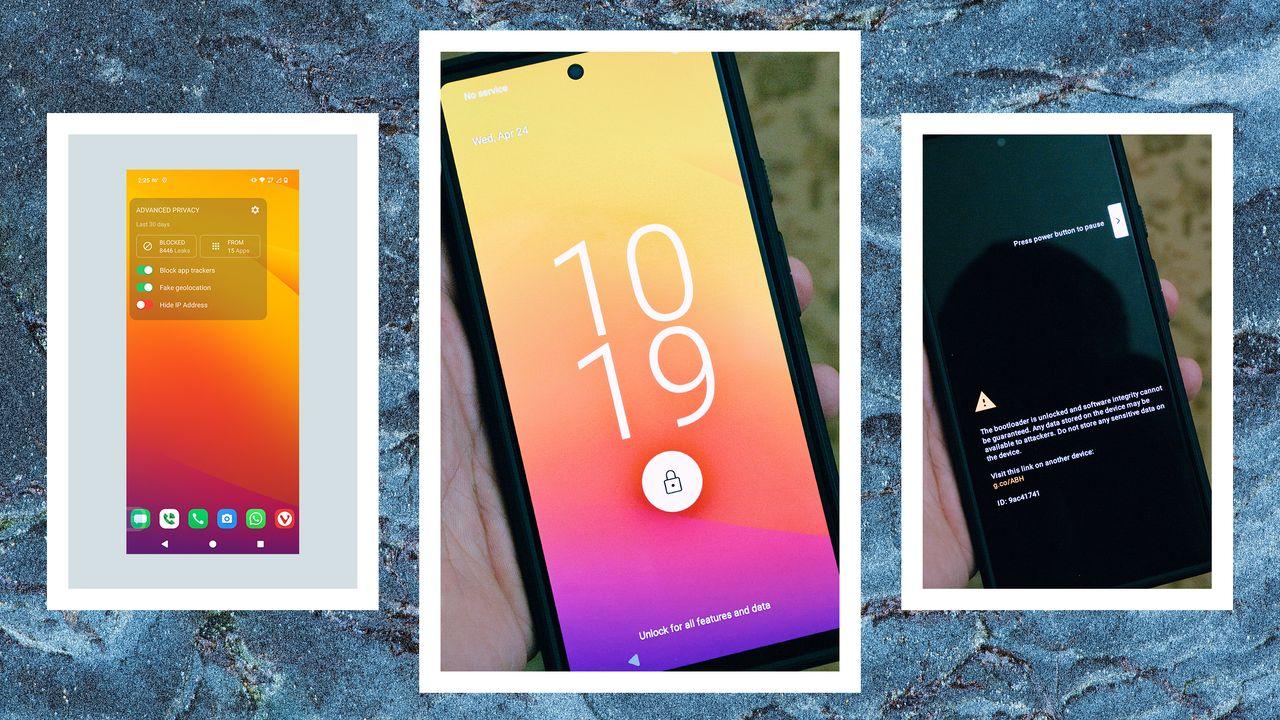
Montar un entorno Android en el ordenador se ha convertido en una opción muy atractiva para quienes quieren jugar, aprovechar apps móviles o dar una segunda vida a equipos humildes. La clave está en elegir entre sistemas Android para PC o emuladores, porque no ofrecen exactamente lo mismo ni rinden igual en todos los equipos.
En esta guía vas a encontrar, con todo detalle, los sistemas Android más relevantes para PC y los emuladores más fiables, además de consejos de compatibilidad, seguridad y un caso real con un portátil antiguo. Integramos información práctica sobre Android-x86, PrimeOS, Bliss OS, Phoenix OS, Remix OS y ChromeOS, y también repasamos emuladores como BlueStacks, Android Studio, Genymotion, NoxPlayer, GameLoop, LDPlayer, MEmu o AndY.
Qué significa tener Android en un PC
Cuando hablamos de Android en ordenador hay dos caminos: instalar un sistema basado en Android que arranca como un SO completo, o usar un emulador dentro de Windows (o macOS/Linux). Un sistema Android “nativo” para PC suele rendir mejor que un emulador en equipos modestos, mientras que los emuladores son cómodos si no quieres reemplazar tu sistema actual y prefieres algo rápido para probar apps o juegos.
Ten presente que Android es de código abierto (AOSP), pero la experiencia completa del ecosistema depende de controladores de hardware y de servicios como Google Play Services. Por eso hay relativamente pocas “distribuciones” Android para PC bien pulidas: no es difícil compilar AOSP, lo complicado es entregar una experiencia fluida, compatible y estable en equipos variados.
Sistemas operativos Android para PC: opciones que funcionan
Android‑x86
Android‑x86 es el proyecto base del que derivan muchos sistemas Android para PC. Es ligero, se actualiza, es estable y está bajo licencia Apache 2.0. La gran virtud es que “acerca” Android a procesadores x86 de sobremesa y portátiles, permitiendo un arranque completo desde disco o USB, con soporte para 32 y 64 bits en variadas versiones.
Si tu objetivo es tener una experiencia Android lo más pura posible, Android‑x86 es el punto de partida ideal. Además, es gratuito y de la comunidad, algo que valoran quienes buscan transparencia y control.
PrimeOS
PrimeOS toma como base Android‑x86 y lo adapta a escritorio con una barra de tareas, ventanas múltiples, atajos de teclado y un enfoque claro en juegos. Su herramienta DecaPro mapea controles táctiles a teclado y ratón, y el “Gaming Center” facilita optimizaciones sin complicarte la vida.
Existen tres ediciones: Classic (para equipos antiguos), Standard (pensada para hardware más moderno y GPUs AMD/NVIDIA) y Mainline (orientada a CPUs recientes). La edición Classic brilla en PCs veteranos, y es una candidata fuerte si quieres buen rendimiento con pocos recursos.
Bliss OS
Bliss OS es otra alternativa abierta, con ediciones pensadas para escritorio, tablet y stock. Su compatibilidad alcanza arquitecturas x86 y ARM, y presume de ajustes de batería, seguridad y personalización avanzados. Apuesta por una experiencia visual limpia y un ciclo de actualizaciones frecuente.
Si además de jugar quieres un entorno utilizable como “sistema del día a día”, Bliss OS puede ser una opción equilibrada y flexible. Suele ofrecer buen rendimiento y capas de configuración muy completas.
Phoenix OS
Inspirado por ideas de Remix OS, Phoenix OS incluye barra de tareas, multiventana, conmutación rápida y algunas funciones añadidas como clonación de apps o soporte de red LAN. Ha sido popular en su foco gaming, pero conviene revisar su instalador y versiones disponibles.
Una advertencia que aparece en distintas reseñas: algunos builds han arrastrado bloatware o cambios no deseados. Úsalo para experimentar, pero con cautela y desde fuentes oficiales, especialmente si no quieres sorpresas en tu equipo.
Remix OS
Remix OS fue de las propuestas que mejor supo “traducir” Android a un escritorio tipo Windows, con barra de tareas, multiventana, clic derecho y menús contextuales. Se puede ejecutar desde USB como Live y también convive en arranque dual, una opción ideal si no quieres tocar el disco duro.
Aunque ya no es la referencia más actual, sigue siendo relevante para equipos que necesitan una experiencia sencilla de escritorio Android. Su interfaz familiar reduce la curva de aprendizaje al mínimo.
ChromeOS (y variantes)
Aunque no es un Android “puro”, ChromeOS puede correr apps Android para tu PC y está optimizado para hardware de bajos recursos. Es fácil de instalar, rápido y con un lanzador sencillo; en contrapartida, no trae mapeo de teclas para juegos ni optimizaciones específicas como un sistema gaming.
Si lo que quieres es un entorno seguro, ligero y directo para productividad ligera y algunas apps Android, ChromeOS puede encajar. Es compatible con 32 y 64 bits según build y destaca por su seguridad, aunque no busca el máximo rendimiento en juegos.
Emuladores de Android en Windows, macOS y Linux
Si no quieres reemplazar tu sistema actual, un emulador te permite ejecutar Android “dentro” de tu PC. Es cómodo para instalar apps Android en Windows, jugar, probar apps o tener Android a mano sin formatear, aunque la capa de virtualización puede penalizar el rendimiento en equipos muy modestos.
Emulador de Google Play (SDK/AVD)
La opción oficial para desarrolladores arranca imágenes limpias de Android con acceso a Play Store “parcial”. Permite instalar APKs por ADB, pero su configuración no es la más amigable para principiantes y no todos los juegos están disponibles.
Android Studio (AVD)
Android Studio incluye un emulador potente, actualizado y sin adware, perfecto para probar versiones y dispositivos virtuales. Su curva de aprendizaje es mayor, pero a cambio tienes control fino y fiabilidad al nivel de Google.
BlueStacks
Uno de los emuladores más veteranos y populares para gaming en PC. Integra mapeo de teclado y ratón, multiinstancia y soporte para distintas bases de Android (hasta Android 13 en sus ediciones recientes). Ofrece una versión gratuita y otra de pago con extra de funciones, con una interfaz pensada para lanzar juegos sin complicaciones (por ejemplo jugar Subway Surfers en PC).
Genymotion
Enfocado a desarrolladores, con versión de escritorio (Windows, macOS, GNU/Linux) y modalidad en la nube. Tiene plan gratuito con limitaciones y opciones de pago con funciones avanzadas (por ejemplo, soporte de Android 14 y controles remotos en planes superiores). Permite perfilar dispositivos virtuales y aceleración por GPU.
NoxPlayer
También orientado al juego, con mapeo de controles y soporte para mandos, gestos y multiventana. Está basado en Android 9, ofreciendo una buena compatibilidad con títulos actuales. Permite grabar pantalla y lanzar juegos a pantalla completa con buen rendimiento en equipos medios.
GameLoop
La apuesta de Tencent con motor gráfico propio y enfoque en títulos como PUBG Mobile, Arena of Valor o Call of Duty Mobile. Incluye sistema antitrampas y mapeo inteligente, además de integración con funcionalidades online en los juegos soportados.
LDPlayer
Gratuito, basado en Android 9, y con una barra de herramientas muy completa para capturas, grabación y ajustes de mapeo. Está muy optimizado para PCs de gama baja, lo que lo convierte en uno de los más fluidos cuando los recursos son justos.
MEmu Play
Otro veterano con enfoque en gaming y multiventana. Ofrece versiones en Android 9 y anteriores, y destaca por la carpeta compartida con Windows para pasar fotos del teléfono Android a la PC y el intercambio de archivos. El mapeo de teclado y ratón es muy flexible y sencillo de adaptar a cada juego.
AndY
Basado en VMware Player, es algo más pesado (instalación de varios GB), e incluye soporte para mandos de Xbox y PlayStation. Permite incluso usar el móvil como mando, aunque el instalador puede traer bloatware si no vigilas cada paso.
Consejo importante: algunos instaladores de emuladores incluyen ofertas o adware por defecto. Lee y desmarca cuidadosamente durante la instalación, incluso cuando el emulador en sí sea fiable.
Caso real: revivir un Acer TravelMate 6592 muy antiguo
Equipo: Acer TravelMate 6592 con Intel Core 2 Duo T7300 (2 × 2 GHz), Intel GMA X3100, 2 GB de RAM y HDD. Objetivo: jugar a apps y juegos de Android con soporte para mando Xbox, instalando desde USB y retirando Windows. Con este hardware tan ajustado hay que priorizar ligereza y compatibilidad gráfica.
Recomendación de partida: prueba PrimeOS Classic y Android‑x86 en versiones ligeras. PrimeOS Classic está orientado a equipos antiguos y ofrece DecaPro para mapear controles, algo útil si quieres jugar con teclado/ratón con más comodidad (y muchos mandos tipo Xbox serán detectados como HID estándar).
Bliss OS puede funcionar, pero quizá notes mejor respuesta con PrimeOS Classic o con un Android‑x86 sin mucha capa extra. Remix OS era muy cómodo por su interfaz, aunque ya no es la opción más actual, y ChromeOS es seguro y rápido pero no está pensado para gaming con mapeos avanzados.
Si prefieres no reemplazar Windows de inmediato, un emulador ligero como LDPlayer o MEmu te puede sacar del apuro. LDPlayer está especialmente optimizado para PC de gama baja, y MEmu facilita el intercambio de archivos con Windows. Eso sí, perderás algo de rendimiento frente a un Android “nativo”.
Instalación USB y pruebas: crea un USB booteable y arranca en modo Live cuando sea posible. Así compruebas sonido, red, gráficos y gamepad antes de instalar. En equipos con Intel GMA antiguos, puede que necesites varias ISOs/ediciones hasta dar con la combinación más estable.
iOS/iPadOS, Windows y Linux en tabletas: lecciones que aplican al PC
Al comparar sistemas para tabletas, se habla de interfaz, ecosistema y multitarea. En Android para PC sucede algo similar: Android brilla por su flexibilidad y catálogo, iOS/iPadOS ofrecen una experiencia muy pulida e integrada (en hardware Apple) y Windows domina la productividad de escritorio tradicional.
Windows en tablets 2‑en‑1 demuestra cómo un sistema de escritorio puede adaptarse al táctil, pero a costa de mayores requisitos. En Android para PC, esa “adaptación” la logran barras de tareas, multiventana y mapeos, elementos claves en PrimeOS, Bliss o Remix OS.
Linux, por su parte, es sinónimo de control, personalización y estabilidad, y su filosofía ayuda a entender por qué hay tantas variantes. En Android‑x86 y derivados, la personalización también es central, aunque la compatibilidad con ciertas apps comerciales puede ser limitada si falta la capa de servicios de Google.
Cada opción tiene ventajas y renuncias. Si tu prioridad es jugar y exprimir un equipo modesto, un Android para PC “ligero” suele ser la mejor carta; para usar apps puntuales sin cambios, el emulador es lo más cómodo.
Factores clave antes de decidir e instalar
- Compatibilidad del dispositivo: revisa CPU, GPU, Wi‑Fi y sonido. Los Intel gráficos antiguos pueden requerir pruebas con distintas ISOs.
- Requisitos de hardware y consumo: Android para PC puede ser muy ligero, pero los emuladores exigen más CPU/RAM al correr dentro de Windows.
- Catálogo de apps y juegos: no todo está en todas las tiendas o versiones; verifica compatibilidad del título que te interesa con la base de Android del sistema/emulador.
- Seguridad y actualizaciones: prioriza proyectos activos y descargas oficiales; evita forks con bloatware o instaladores intrusivos.
- Accesibilidad y periféricos: si usas mando, teclado o lápiz, comprueba soporte nativo o mapeo (DecaPro, mapeos por emulador, etc.).
- Copia de seguridad: antes de formatear o hacer arranque dual, salva fotos, documentos y mensajes para no lamentarlo después.
- Instalación desde USB: cuando el sistema lo permita, prueba en Live o en USB persistente para validar drivers sin tocar el disco.
- Comunidades y foros: participa con cortesía y comparte resultados; la ayuda de la comunidad acelera la resolución de problemas.
PrimeOS a fondo: ediciones y funciones útiles
PrimeOS se presenta como un Android de escritorio con foco en juegos y productividad. La barra de tareas, la multiventana y los atajos lo hacen muy cómodo con teclado y ratón, y DecaPro convierte gestos táctiles en teclas para dominar shooters o MOBAs.
Ediciones: Classic (hardware antiguo), Standard (equipos más nuevos y GPUs AMD/NVIDIA) y Mainline (CPUs modernas). Si tu PC es veterano, Classic suele ser la mejor primera prueba. Además, permite USB booteable persistente para guardar datos entre sesiones.
Otros detalles prácticos incluyen gestor de archivos integrado y un entorno que se siente “PC” sin perder la esencia de Android. Para jugar, la combinación de rendimiento y mapeos marca la diferencia frente a otras alternativas.
Preguntas frecuentes
¿Qué es exactamente un emulador de Android? Es un programa que ejecuta Android como una máquina virtual dentro de tu sistema (Windows, macOS o Linux). Permite instalar apps y juegos, con opciones como multiventana y mapeo de controles, sin reemplazar el sistema operativo del PC.
¿Cuál es el emulador más rápido? BlueStacks es de los más conocidos y rápidos, con versiones optimizadas y buen soporte para juegos populares. Android Studio emula con gran fidelidad, aunque está más orientado a desarrolladores y exige más configuración.
¿Qué emuladores van bien en Windows 10/11? BlueStacks, MEmu, LDPlayer y Android Studio son apuestas seguras. NoxPlayer y GameLoop también destacan, especialmente si te centras en títulos concretos con perfiles optimizados.
¿Cuál es el emulador más ligero? LDPlayer está muy afinado para equipos de gama baja y rinde fluido con pocos recursos. MEmu es otra opción a considerar si necesitas flexibilidad y multiventana con buena eficiencia.
¿Debo preocuparme por adware en los emuladores? Algunos instaladores incluyen “extras” o adware si no desmarcas casillas. Descarga siempre desde la web oficial y revisa cada paso del instalador para evitar software no deseado.
¿Qué versión de Android usa PrimeOS? PrimeOS se basa en Android‑x86 y ofrece ediciones con distintas bases y optimizaciones (Classic/Standard/Mainline). Incluye multiventana, barra de tareas, atajos y DecaPro para jugar con teclado/ratón como en un PC.
Antes de dar el salto, recuerda que Android “completo” implica drivers y servicios. Por eso sólo unas pocas opciones ofrecen una experiencia sólida; si buscas lo más estable con hardware viejo, empieza por PrimeOS Classic o Android‑x86, y si no quieres tocar tu sistema, apuesta por LDPlayer o BlueStacks y vigila cada instalador con lupa. Esta combinación de recomendaciones, sumada a pruebas con USB Live y respaldo de tus datos, suele dar el mejor resultado a la primera.

